
現在、私たちのコンピューターは、作業ツールであるだけでなく、レジャーやマルチメディアコンテンツの再生ツールでもあります。 そのため、音楽を聴いたり、ビデオを見たりするときに音量が重要な値になります。 時々最大の音 Windows 10は100%である可能性がありますが、特定のコンテンツはまだ低すぎるか、よく聞こえません。 したがって、音量を上げるためにPCで行うことができるいくつかの修正を確認します。
コンピューターのスピーカーからの出力が少ないか、再生中のファイルの音量が小さいため、Windows 10では、システムを調整して、サウンドの品質と音量を向上させることができます。 同様に、この目的にも役立つサードパーティのアプリケーションを使用できます。
Windows10設定からのサウンド再生を改善する
Windows 10には、サウンドの再生を改善し、システム内の音量を制御するために特定の調整を行う機能があります。 このためには、キーボードショートカット「Windows + I」を押して「システム」をクリックして、構成にアクセスする必要があります。
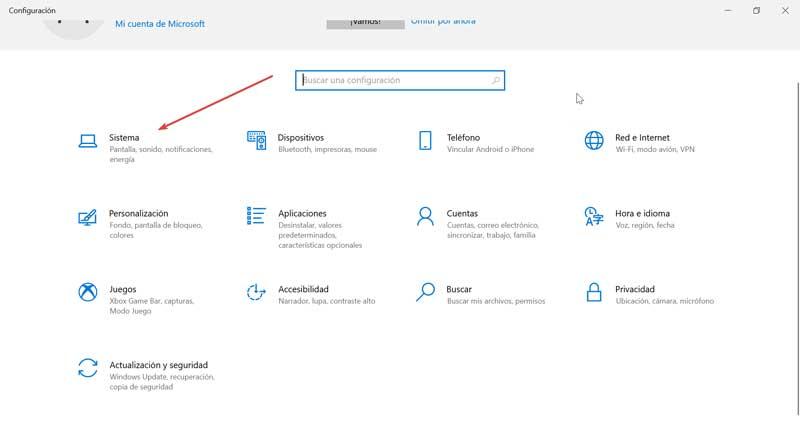
次のウィンドウの左側の列で、「サウンド」を選択します。 これで、サウンド出力デバイス、ボリュームコントローラー、およびWindows 10でサウンドトラブルシューティングを使用するオプションを選択できるようになります。このようにして、システムのデフォルトの音量を上げるか、トラブルシューティングツールを使用することができます。音量を上げることができない機器の問題。
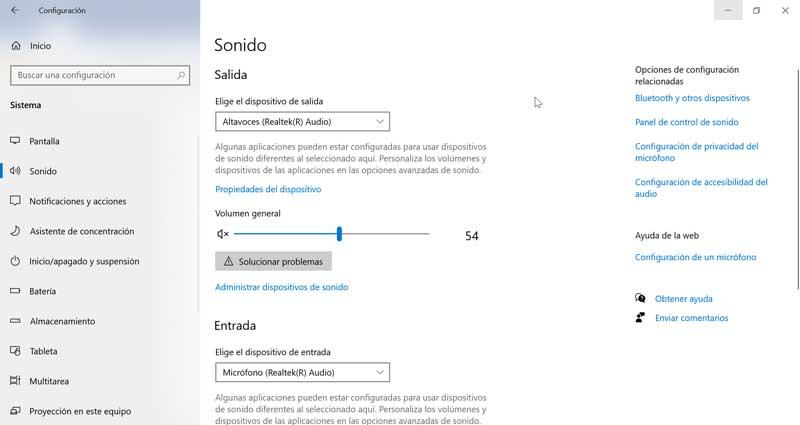
問題が完成したアプリケーションにある場合は、ボリュームミキサーを使用してください
特定のアプリケーションのサウンドレベルが低い可能性がある場合は、を使用して個別に音量レベルを確認することができます。 ボリュームミキサー ツール。 それを開くには、システムトレイにあるスピーカーアイコンを右クリックする必要があります。 ドロップダウンメニューが表示され、「ボリュームミキサーを開く」を選択します。
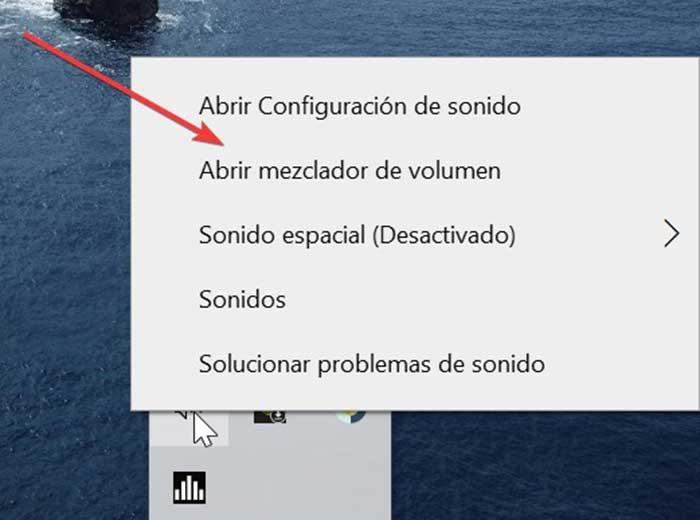
これが完了すると、ウィンドウが表示され、開いているすべてのソフトウェアがそれぞれのボリュームスケールで個別に表示されます。 ここでは、各アプリケーションのボリュームが最大であることを確認する必要があります。 一部のバーが他のバーよりも低い場合は、それを最大に増やして、使用時に音量を大きくすることができます。
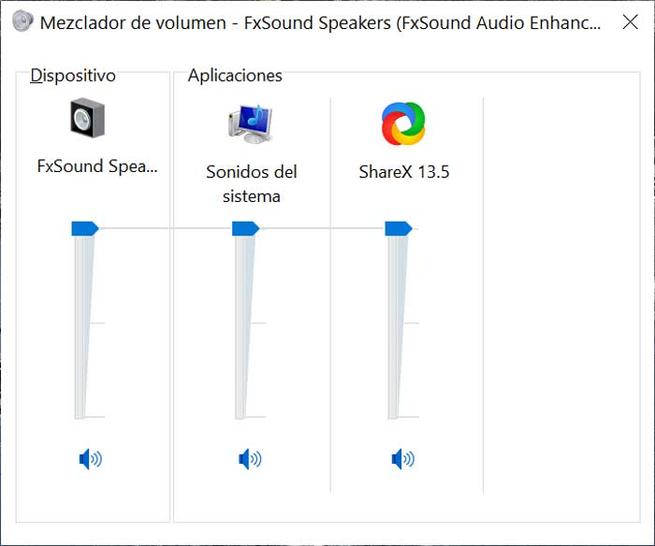
Grooveサウンドイコライザーをアクティブにする
Windows 10には、Grooveというネイティブアプリケーションがあります。このアプリケーションを使用して音楽を再生し、使用中にシステムのサウンドを改善するように構成できます。 それを開くには、スタートメニューの横にある検索バーに自分の名前を入力するだけです。 開くと、左下にある歯車の形をしたアイコンをクリックして、[設定]メニューにアクセスする必要があるインターフェイスが表示されます。
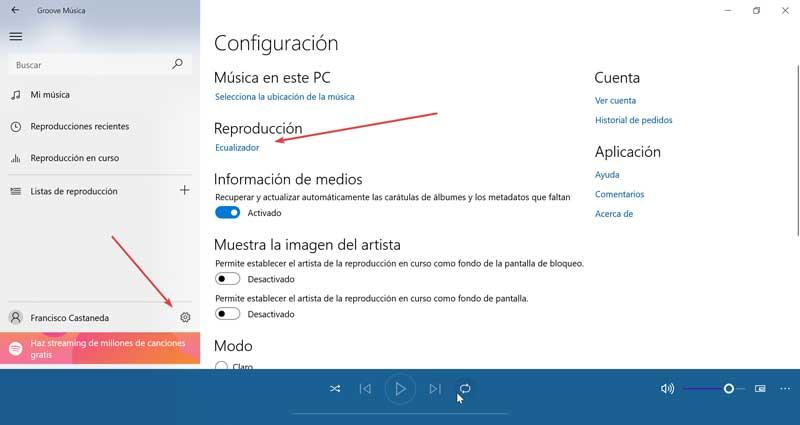
次の画面で、[イコライザー]オプションを選択する必要がある[再生]セクションを確認します。 これにより、オーディオの周波数レベルを上げて音量を上げることができるウィンドウが開きます。
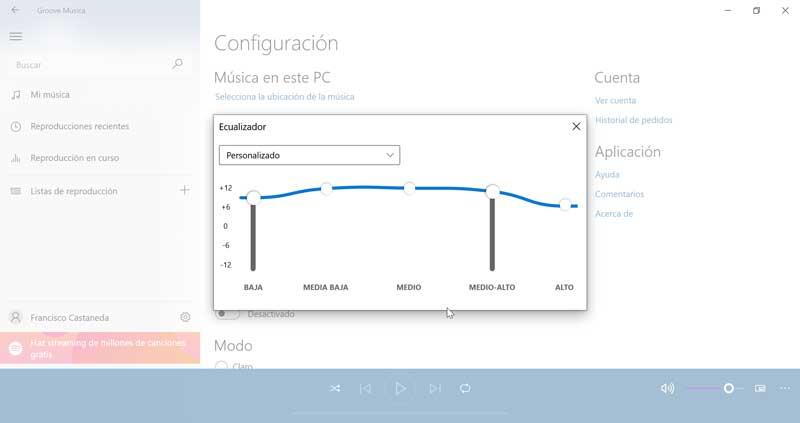
VLCの最大音量を上げる
使用する場合 VLC 私たちのマルチメディアプレーヤーとして私たちはできる ボリュームを最大300%増やします 、デフォルトでは125%のボリュームにしか達しないため。 もちろん、音量が大きいほどオーディオクリッピングが大きくなり、歪みが大きくなる可能性があることに注意する必要があります。 これを行うには、VLCを開き、上部の[ツール]タブをクリックしてから[設定]をクリックするだけです。
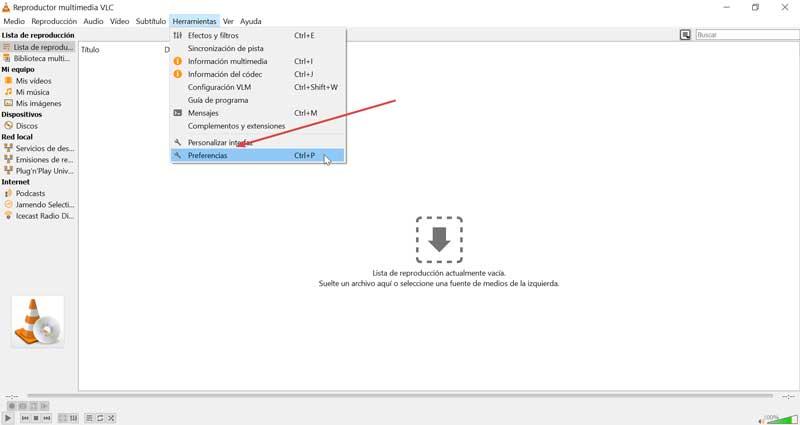
次に、ウィンドウの左下隅にある[すべて]オプションをクリックします。 次に、メインインターフェイスパネルを開き、「QT」をクリックします。 右側に下にスクロールして、「最大表示音量」ボックスを見つけます。これは、最大300に変更できます。
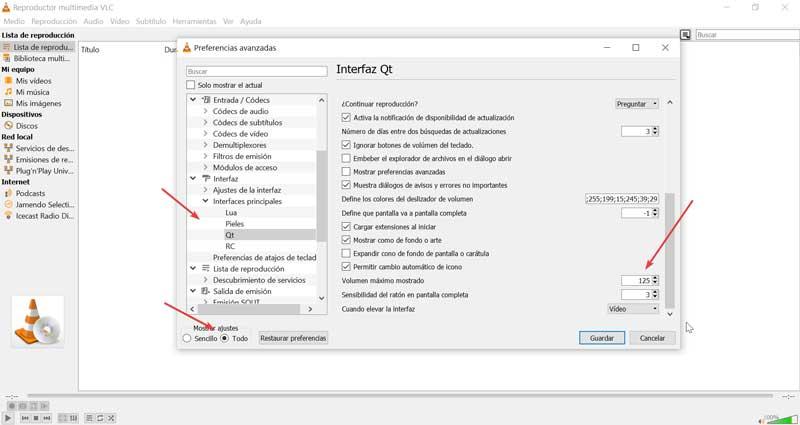
PCの音量を上げるプログラム
コンピュータの最大音量と音質を向上させるために、この目的のために開発されたサードパーティのプログラムを使用できます。 これらを使用すると、Windows10にデフォルトで組み込まれている最大ボリュームを超えるボリュームを実現できます。
EqualizerAPO、コンピューターのイコライザーを設定します
この無料のオープンソースプログラムにより、私たちは PCのイコライザー設定 、最大音量を上げるなど。 このために、それをダウンロードする必要があるだけです このリンク そしてそれを私たちのコンピューターにインストールします。 インストールすると、「構成」ウィンドウが表示され、APOで使用するデバイスを選択する必要があります。 スピーカーを選択し、[OK]をクリックします。
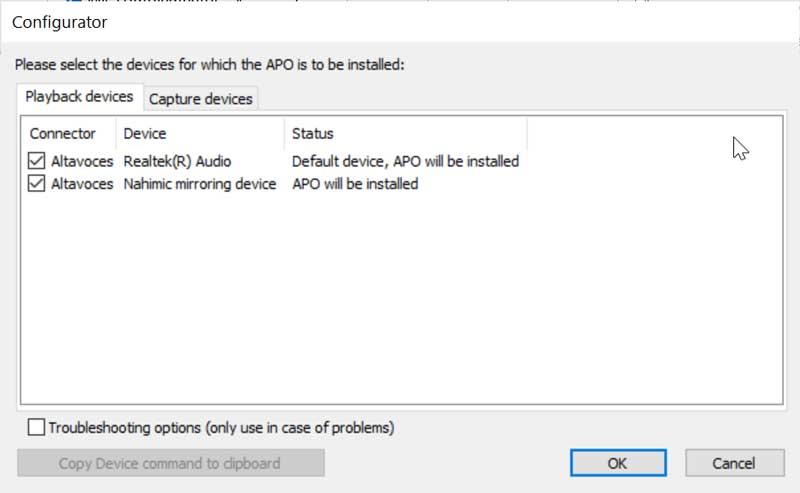
これが完了したら、EqualizerAPOインストールディレクトリに移動する必要があります。
C:/ Archivos de programa / EqualizerAPO / config
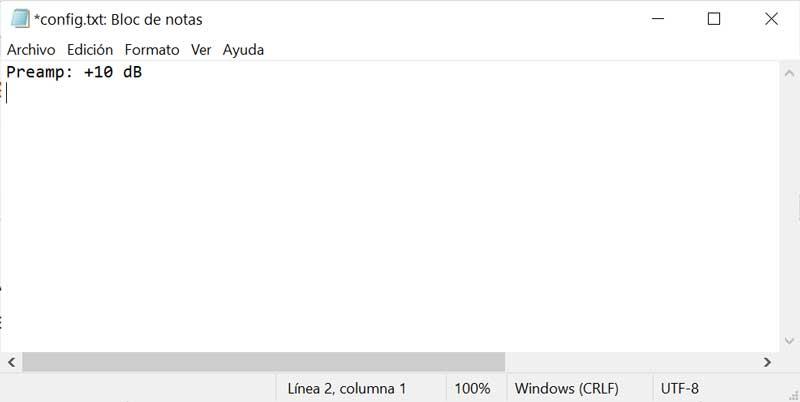
次に、メモ帳でconfig.txtファイルを開く必要があり、プリアンプ番号をに変更します。 最大+ 10dB 残りのテキストをファイルから削除します。 保存してPCを再起動し、変更を保存します。
FXサウンド、最大音量を最大200%上げます
私たちは今、Windows10がデフォルトで提供する音量を上げることを可能にするプログラムについて話している。 このため、音質を向上させるためのさまざまな定義済みモードに加えて、音量レベルを最大200%まで上げることができます。 それは組み込まれています 20バンドの等化 サウンドを好みに合わせて構成するシステム、オーディオビジュアライザー、さまざまなエフェクトなど、ゲームモードが際立っています。
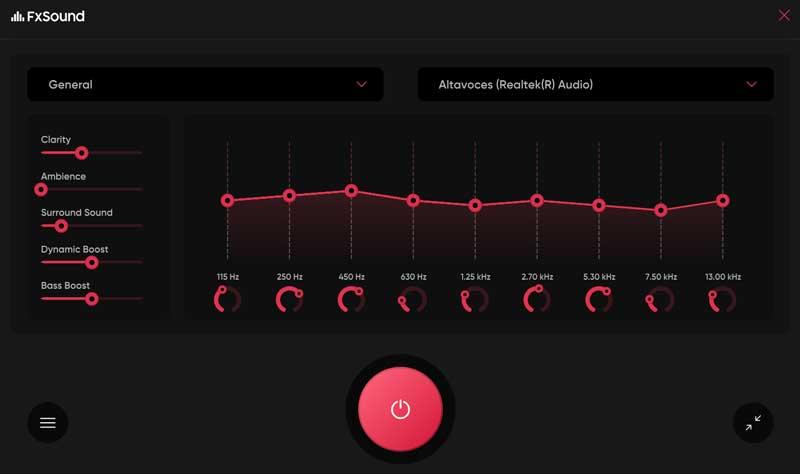
FX Soundには無料版があり、そこから直接ダウンロードできます。 ウェブサイト .
ブーム3D、最大音量を150%上げます
このソフトウェアを使用すると、Windows 150で得られる音を最大10%上回るまで音を増幅することができます。また、音を大幅に改善できるオプションもあります。 また、映画をさらに楽しむことができるサラウンドサウンドシステムを備えているだけでなく、音楽を再生しながらより強力な低音を実現します。 さらに、それは組み込まれています 31バンド・イコライザー そのアンプのおかげで、サラウンドサウンドの利点も活用され、各アプリケーションに特定のボリュームを適用することができます。
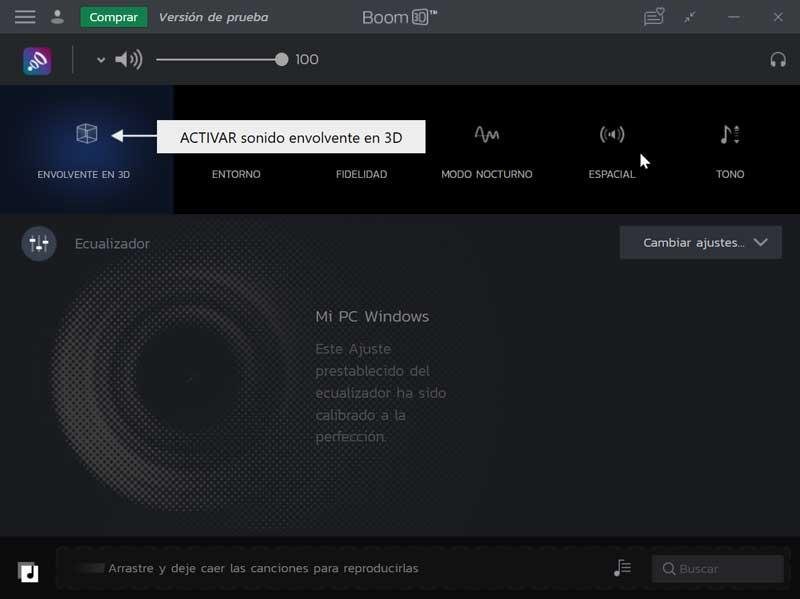
Boom3Dの無料試用版はからダウンロードできます ここ 、およびそのライセンスを7.34ユーロで購入します。